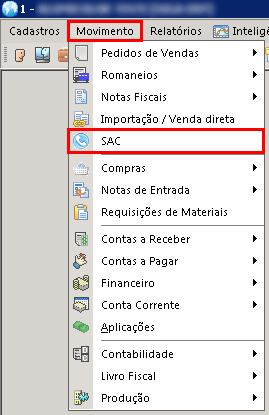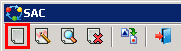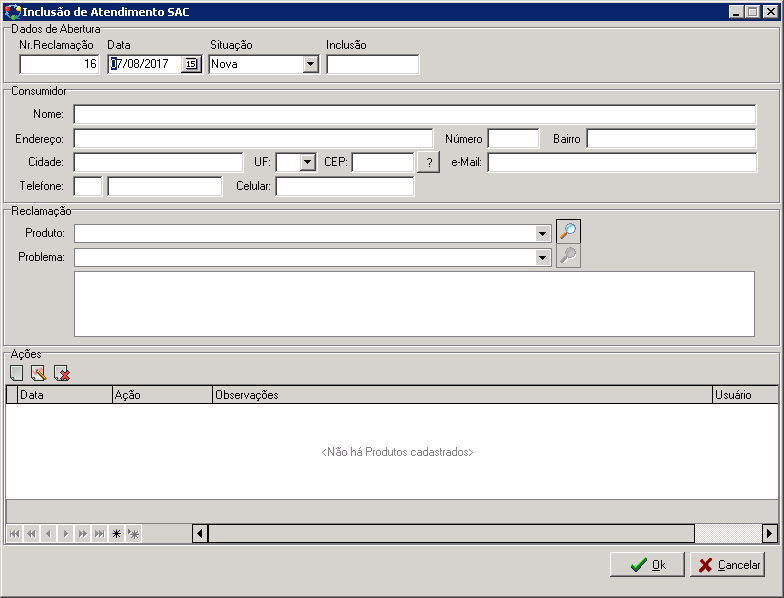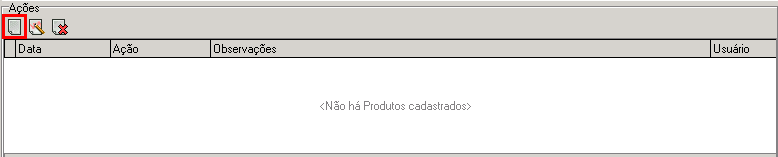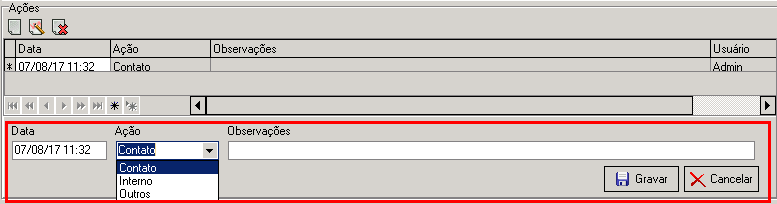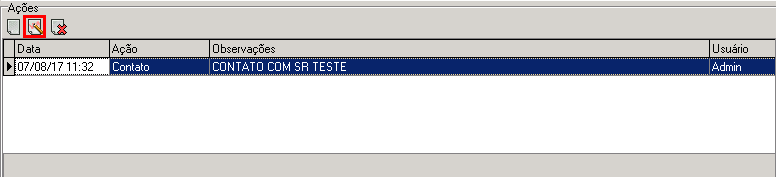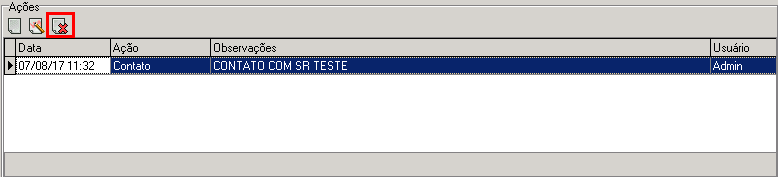Mudanças entre as edições de "SAC (Serviço de Atendimento ao Consumidor)"
m (Protegido "SAC (Serviço de Atendimento ao Consumidor)" ([Editar=Permitir apenas administradores] (indefinidamente) [Mover=Permitir apenas administradores] (indefinidamente))) |
|
| (8 revisões intermediárias por 3 usuários não estão sendo mostradas) | |
(Sem diferença)
| |
Edição atual tal como às 17h33min de 11 de abril de 2024
Nesta tela, poderão ser cadastradas eventuais reclamações de produtos informadas ao SAC (Serviço de Atendimento ao Consumidor).
Índice
Caminho
Para cadastrar uma reclamação feita ao SAC, siga pelo caminho "Movimento > SAC"
Inclusão
Para incluirmos uma reclamação, primeiramente devemos cadastrar um SAC - Cadastro de Problemas para registrar no SAC.
Após cadastrar um problema, iremos incluir uma reclamação, clicando no botão "Incluir SAC":
Irá abrir a tela de cadastro com os seguintes campos a serem preenchidos:
Campo Dados de Abertura
- Nr. Reclamação: Esse número irá puxar automaticamente que será o número do registro no banco de dados.
- Data: Aqui deverá ser preenchida a data que foi feita a reclamação do consumidor;
- Situação: Qual o andamento do atendimento (Nova, Aguardando, Encerrada, Cancelada);
- Inclusão:
Campo Consumidor
- Nome: Nome do autor da reclamação;
- Endereço: Qual o endereço do consumidor;
- Número: Número da residencia do consumidor;
- Bairro: Qual o bairro do endereço do cliente;
- Cidade: Município de residencia do cliente;
- UF: Estado em que mora do consumidor;
- CEP: Código de Endereçamento Postal
- e-Mail: Qual o e-Mail para contato com o autor da reclamação;
- Telefone: Telefone fixo do consumidor;
- Celular: Número de telefone móvel.
Campo Reclamação
- Produto: Qual o produto que o consumidor está registrando uma reclamação;
- Problema: Qual o problema como produto informado e uma descrição mais especifica que o cliente passe.
Campo Ações
Neste campo poderá ser cadastrado cada ação tomada pela empresa quanto a reclamação.
Inclusão
Para incluirmos uma ação, basta clicarmos no botão "Incluir Ação":
Irá abrir uma tela o qual deverá ser preenchido com as seguintes informações:
- Data: A data que foi realizada a Ação;
- Ação: O que foi feito;
- Observações: Descrição do que foi feito.
Quando preenchido, basta clicar em "Gravar" para registrar a ação e "Cancelar" para não salvar o registro.
Alteração
Caso seja necessário alterar alguma ação registrada, basta selecionar o cadastro desejado e clicar em "Alterar Ações":
Exclusão
Caso seja necessário excluir alguma ação cadastrada, basta selecionar o registro e clicar em "Excluir Ações":
Após cadastrar todos os campos, clicamos em "OK" e o SAC estará registrado.
Alteração
Caso seja necessário alterar o cadastro de algum SAC, selecionamos o cadastro desejado e clicamos no botão "Alterar SAC"
Consulta
Caso seja necessário consultar os dados cadastrados no SAC:
Primeiro colocamos um filtro o qual cruze com as informações do cadastro que desejamos consultar:
1- Podemos estar pesquisando pela Data e/ou pelo produto e/ou pela situação do cadastro, caso queira uma lista de todos os cadastros, basta somente clicar em "Filtrar":
2- Após localizar o cadastro que deseja consultar os dados, clicamos no registro e clicamos no botão "Consultar SAC":
Exclusão
Caso seja necessário excluir uma reclamação SAC, basta selecionar o cadastro desejado e clicar no botão "Excluir SAC":
Exportar Dados
Caso seja necessário exportar os cadastros de SAC, basta clicar na opção "Exportar Dados":